"몇 년 동안 백업을 사용해 왔기 때문에 iPhone 8 Plus를 새 것으로 설정하고 싶고 도움이 될 수 있는 몇 가지 사소한 문제가 있습니다. 어쨌든, 나는 잃어버리고 싶지 않은 수년간의 메시지를 가지고 있기 때문에 메시지 앱만 백업하고 iPhone을 새 것으로 설정한 다음 메시지만 복원하는 방법을 아는 사람이 있는지 궁금했습니다. 누군가 전에 그것을하고 작동했다면, 당신이 사용한 것을 알려주십시오. 고맙습니다!"
- 작성자 Chris 작성일: macrumors.com
iPhone용 SMS 백업 및 복원은 특히 새 전화로 변경하거나 이전 iPhone이 고장났을 때 많은 사람들에게 점진적인 수요가 되었습니다. SMS 백업 및 복원이 iPhone에서 작동합니까? 물론. 이 가이드는 이를 수행하는 방법에 대한 단계별 자습서와 iPhone용 최고의 SMS 백업 앱 8개를 설명합니다. 여기 있어!
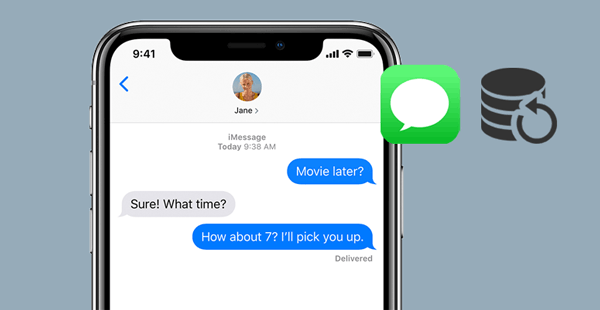
1 부분. Coolmuster iOS Assistant를 통해 iPhone용 SMS 백업 및 복원을 만드는 방법
파트 2. iTunes로 iPhone SMS 백업 및 복원을 수행하는 방법
파트 3. iCloud로 iPhone SMS 백업 및 복원을 수행하는 방법
파트 4. 다른 iPhone SMS 백업 및 복원 앱
iPhone에서 문자 메시지를 백업하고 복원하기만 하면 되는 사람이라면 누구나 Coolmuster iOS Assistant놓칠 수 없습니다. iPhone용 최고의 SMS 백업 및 복원 도구 중 하나로서 iOS 장치에서 SMS를 백업하고 복원하는 두 가지 방법을 제공합니다. iPhone에서 원하는 메시지를 HTML, TEXT 또는 CSV 형식으로 컴퓨터로 선택적으로 백업 및 복원하거나 한 번의 클릭으로 모든 iPhone 데이터를 백업 및 복원하여 SMS를 별도의 폴더로 분류할 수 있습니다.
파일을 복원할 때 iPhone의 기존 데이터를 지우는 iTunes 또는 iCloud와 달리 Coolmuster iOS Assistant 는 현재 iPhone 데이터를 삭제하지 않습니다. 이러한 사용자 친화적인 기능을 통해 iPhone을 위한 최고의 SMS 백업 앱이라고 생각합니다.
Coolmuster iOS Assistant의 하이라이트 :
* iPhone에서 컴퓨터 또는 기본 iTunes 백업 위치로 SMS를 TEXT, HTML 또는 CSV 형식으로 백업합니다.
* 한 번의 클릭으로 컴퓨터에서 다른 iPhone/iPad/iPod로 SMS 백업 파일을 복원합니다.
* 연락처, 사진, 메모, 음악, 캘린더, 비디오, 책갈피, iBooks, 앱 등과 같은 다른 iPhone 데이터를 컴퓨터 또는 iTunes 백업 위치로 선택적으로 내보냅니다.
* 연락처, 캘린더, iBooks, 책갈피, iTunes 백업 및 기타 데이터를 컴퓨터에서 iPhone으로 가져옵니다.
* 백업하기 전에 파일을 미리 볼 수 있습니다.
* iPhone 16/15/14/13/12 Pro Max/12 Pro/12/12 mini/SE/11 Pro Max/11 Pro/11/XS Max/XS/XR/X/8/8 Plus/7 Plus/7/6S Plus/6S/6 Plus/6/5S/5C/5/4S/4 등과 같은 모든 iPhone 모델에 적용됩니다.
iPhone에서 문자 메시지를 어떻게 백업하고 복원합니까?
1. USB 케이블을 사용하여 iPhone을 컴퓨터에 연결합니다.
컴퓨터에 iPhone용 최고의 SMS 백업 앱을 설치한 후 앱을 열고 iPhone을 USB 코드를 통해 PC나 Mac 에 연결하십시오. 메시지가 표시되면 iPhone에서 신뢰 옵션을 눌러 컴퓨터를 신뢰하십시오. 그런 다음 프로그램에서 계속 버튼을 눌러 계속하십시오.

2. iPhone에서 컴퓨터로 SMS를 선택적으로 백업합니다.
연결되면 인터페이스에 모든 iPhone 정보가 표시됩니다. 문자 메시지를 선택적으로 백업하려면 왼쪽 창에서 메시지 탭을 선택하고 백업할 메시지를 미리 보고 확인한 다음 상단 메뉴의 내보내기 버튼을 누릅니다.

3. 1- 클릭하여 iPhone SMS 백업 및 복원을 수행합니다.
>> iOS 의 SMS를 PC에 백업
Super Toolkit 섹션으로 전환> iTunes 백업 및 복원을 누르> 백업을 클릭하여 장치를 > 선택합니다. 그런 다음 백업을 저장할 위치를 사용자 지정할 수 있습니다. 선택한 후 확인을 클릭하여 백업 프로세스를 시작합니다. 이렇게 하면 iOS에서 PC로 SMS를 포함한 모든 데이터가 백업됩니다. 이전 백업을 지우지 않고 여러 백업을 만들 수 있습니다.

>> PC에서 iOS로 SMS 복원
백업 프로세스가 완료되면 iPhone을 분리하고 동일한 방법으로 대상 iOS 장치를 컴퓨터에 연결합니다.
그런 다음 iTunes 백업 및 복원> 홈 인터페이스에서 Super Toolkit 섹션을 탭> 복원 버튼을 눌러 목록에서 대상 장치를 선택한 > 컴퓨터에서 SMS 백업 파일을 선택한 > 컴퓨터에서 SMS 백업 파일을 선택한 > 확인 버튼을 누르고 > 확인 버튼으로 작업을 확인합니다.
그런 다음 SMS 백업을 iDevice로 복원하기 시작합니다.

너는 좋아할지도 모른다 :
iPhone에서 컴퓨터로 음악을 효과적으로 전송하는 방법은 무엇입니까? (Tips 4개)
iPhone에서 SIM으로 연락처를 복사하는 방법은 무엇입니까? (4가지 실현 가능한 방법)
무료 iPhone SMS 백업 소프트웨어를 선호하는 경우 편리한 방법 중 하나는 iTunes를 사용하는 것입니다. 사용하기 쉽고 네트워크를 사용하지 않습니다. 그러나 백업 파일에는 SMS뿐만 아니라 모든 iPhone 데이터가 포함되며 복원 프로세스에는 기존 iPhone 파일이 포함됩니다.
따라서 대상 iPhone이 아직 사용자 데이터가없는 새 제품이 아니라면이 방법을 권장하지 않습니다.
iTunes로 iPhone SMS 백업 및 복원을 시작하려면:
1. USB 케이블을 사용하여 iPhone을 컴퓨터에 연결하고 팝업되지 않으면 컴퓨터에서 최신 버전의 iTunes를 엽니다.
2. iPhone SMS를 백업합니다. iTunes가 iPhone을 감지하면 iTunes 창의 장비 아래에 있는 iPhone 아이콘을 탭> 요약 탭을 선택한 > 이 컴퓨터를 선택한 > 지금 백업 버튼을 누릅니다.
3. XML SMS를 iPhone으로 복원합니다. iTunes를 열고 대상 iPhone을 컴퓨터에 연결합니다. 감지되면 >장치 아래의 iPhone 아이콘을 클릭하고 요약 탭에서 백업 복원 옵션을 선택한 > 가장 최근의 iPhone 백업 파일을 선택한 > 복원 버튼을 누릅니다.

당신이 좋아하는 것 같아요 :
iPhone에서 Gmail 계정으로 문자 메시지를 백업하려면 어떻게 해야 합니까? 아, 사실, 쉽습니다.
iOS를 위한 실용적인 사진 복구 앱을 원하십니까? 다음은 도움이 될 수 있는 목록입니다.
또 다른 무료 iPhone SMS 백업 방법은 iCloud를 사용하는 것입니다. iTunes와 마찬가지로 iPhone의 문자 메시지뿐만 아니라 다른 iPhone 데이터와 함께 백업합니다. 그래도 복원하기 전에 모든 iPhone 콘텐츠와 설정을 지워야 합니다.
iCloud를 사용하여 iPhone에서 메시지를 백업 및 복원하려면:
1. iPhone을 안정적인 Wi-Fi 네트워크에 연결하고 전원에 연결합니다.
2. iPhone에서 SMS를 백업합니다. 설정을 열고 이름을 탭한 다음 iCloud 섹션에서 iCloud 백업을 활성화합니다. 자동 동기화 옵션을 동시에 비활성화하십시오. 그런 다음 지금 백업 버튼을 누릅니다.

3. iPhone을 재설정합니다. iPhone의 설정 앱으로 이동하여 일반 탭까지 아래로 스크롤한 다음 재설정 옵션을 선택합니다. 그런 다음 모든 콘텐츠 및 설정 지우기 옵션을 누르고 작업을 확인합니다.
4. iCloud에서 iPhone으로 SMS를 복원합니다. iPhone을 지우면 iPhone이 자동으로 재시동됩니다. Apps % Data 화면에 도달할 때까지 화면의 지시에 따라 iPhone을 설정합니다. 이 화면에서 iCloud 백업에서 복원 옵션을 클릭하고 백업에 사용하는 것과 동일한 Apple ID로 로그인합니다.

마지막으로 최신 백업 파일을 선택하고 복원 버튼을 누릅니다.
팁:
번거로움 없이 iOS 장치의 잠금을 해제하려면 여기를 클릭하십시오. 그렇게 해요.
Android 장치에서 연락처가 어디에 저장되어 있는지 알고 싶으십니까? 이 가이드가 알려줄 것입니다.
iOS 장치에 대한 SMS 백업 및 복원을 위한 다른 앱도 있습니다. 한 번 보자.
이름에서 알 수 있듯이 SMS 내보내기는 iPhone SMS 백업 및 복원을 위해 설계되었습니다. 일반적으로 iPhone/iPad/iPod touch의 iMessage/메시지를 TEXT 또는 HTML 형식으로 백업하고 이름 또는 번호로 iMessage를 필터링하여 Windows PC 또는 Mac에 Excel 파일로 저장할 수 있습니다. 또한 삭제된 iPhone 문자 메시지도 복구합니다.
무료 iPhone SMS 백업 소프트웨어는 아니지만 일회성 결제를 제공합니다. 즉, 한 번 지불하고 평생 업데이트를 무료로 즐기십시오.
평가: 4.5

이 앱에는 컴퓨터에 정통한 사람만 이해할 수 있는 전문적인 인터페이스가 있습니다. 위에서 소개한 다른 유사한 앱과 마찬가지로 iPhone SMS/iMessage를 TXT, CSV, DOC, PDF 및 HTML 형식으로 컴퓨터에 백업하고 컴퓨터에서 iPhone으로 SMS/iMessage를 복원합니다. 이 앱의 가장 좋은 점은 대화에서 iPhone 메시지를 인쇄할 수 있다는 것입니다.
그러나 점수가 낮은 이유는 복잡한 인터페이스 때문입니다.
평가: 3.7
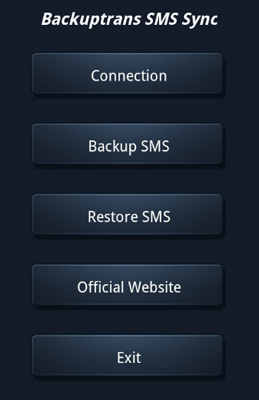
참고 항목:
이 가이드를 알고 있는 한 Android에서 PIN 잠금을 제거하는 것은 솔직히 간단합니다.
iPad가 항상 재시동되기 때문에 수리하고 싶다면 이 게시물이 도움이 될 것입니다.
이 iPhone SMS 백업 및 복원 앱은 거의 1,000개의 iPhone 모델에서 작동합니다. 이 소프트웨어의 하이라이트는 메시지 보관 기능으로, 다른 장치의 메시지를 클라우드 스토리지에 모두 저장할 수 있습니다. 또한 앱과 함께 제공되는 PC 제품군을 사용하면 저장된 메시지를 쉽게 관리하고 액세스할 수 있습니다.
평가: 4.4
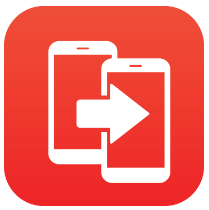
iDrive Online Backup은 주요 클라우드 스토리지 서비스에 대한 지원을 통해 iPhone의 SMS 백업 및 복원을 새로운 차원으로 업그레이드했습니다. SMS 백업을 자유롭게 예약할 수 있습니다. 또한 다른 장치 및 계정의 데이터를 하나의 폴더 또는 다른 연결된 장치로 복원할 수도 있습니다. 실제로 iPhone용 SMS 온라인 백업에 좋은 선택입니다.
평가: 4.2
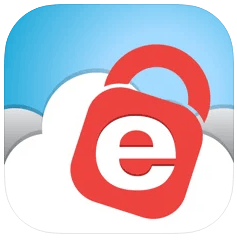
iPhone SMS를 Android 기기에 백업한다고 가정합니다. 이 경우 iSMS2droid가 최적의 선택입니다. 최첨단 기술 지원을 적시에 제공하기 때문에 호환성 문제에 대해 걱정할 필요가 없습니다. 또한 스토리지 문제가 발생하지 않습니다. Dropbox 및 기타 클라우드 스토리지 서비스에 연결하면 SMS 전환을 위한 끝없는 클라우드 스토리지를 얻을 수 있습니다.
직관적이고 사용자 친화적인 앱을 좋아할 것입니다.
평가: 4.4
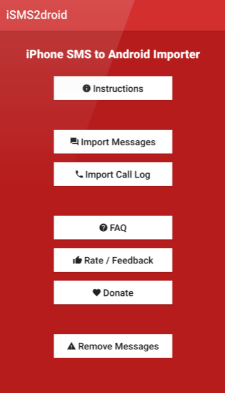
추가 참고 자료:
iPhone에서 Android로 문자 메시지를 전송하는 방법은 무엇입니까? 베스트 4 방법
iPhone에서 iPhone으로 메시지를 전송하는 방법은 무엇입니까?
iPhone SMS 백업 및 복원 앱을 선택하여 그에 따라 iPhone용 SMS 백업 및 복원을 수행할 수 있습니다. 저 Coolmuster iOS Assistant 불필요한 파일은 포함하지 않고 iPhone 문자 메시지만 백업하고 복원할 수 있기 때문에 이상적인 옵션입니다. 또한 전체 프로세스 동안 데이터가 손실되지 않습니다.
iTunes 및 iCloud는 데이터 손실을 일으키고 다른 앱은 일부 iPhone 모델이 무료이더라도 일부 iPhone 모델에는 적용되지 않습니다. 그래서, 당신은 어떻게 생각합니까?
관련 기사:
Android SMS 백업 및 복원에 대한 8 가지 입증 된 방법
iTunes를 사용하거나 사용하지 않고 iPhone을 백업하고 복원하는 방법은 무엇입니까?
6년 상위 2025개 iPhone SMS 전송 소프트웨어
iCloud 없이 iPhone에서 WhatsApp 채팅을 백업하는 방법





